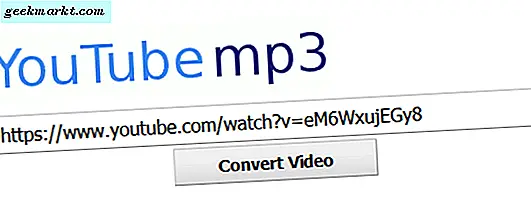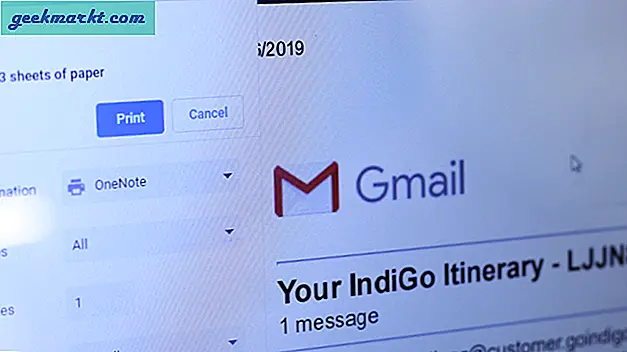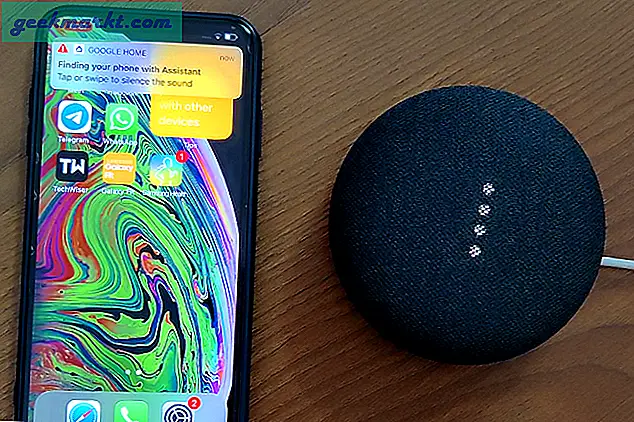De meesten van ons zijn tegenwoordig actief op meerdere sociale mediaplatforms. Er zijn Facebook, Instagram en LinkedIn om er maar een paar te noemen. Als je een videomaker bent die actief is op meerdere platforms, is het een moeilijke beslissing om het juiste profiel te kiezen om te delen met je Instagram-publiek. Maar wist u dat u al deze links in één kunt toevoegen? Vandaag gaan we kijken naar een dienst genaamd Linktree waarmee we dat kunnen doen.
Waarom heb je Linktree nodig voor Instagram
Tenzij je meer dan 10.000 Instagram-abonnees hebt, is de enige manier waarop je een tikbare link naar je inhoud kunt toevoegen, door deze aan de bio toe te voegen. Een ander probleem is dat je maar één link in je profiel kunt delen. Dat los je eenvoudig op door een eigen pagina aan te maken op Linktree. Hiermee kunt u ook YouTube, Soundcloud en andere services toevoegen. Nu deel je je Linktree-link op Instagram en fans kunnen alle inhoud die je produceert op alle platforms ontdekken. Laten we dus zonder verder oponthoud eens kijken hoe het werkt.
Hoe u een Linktree-account aanmaakt
U kunt eenvoudig een Linktree-account maken met uw e-mail-ID of de snelle inlogoptie van Google gebruiken.
1. Open de website van Linktree en klik op het aanmelden optie in de rechterbovenhoek.
Opmerking: De snelle inlogoptie van Instagram werkt niet meer, dus klik er niet op.

2. Voeg nu alle details toe, zoals uw e-mailadres, gebruikersnaam en wachtwoord. Klik vervolgens op Registreren.

3. U wordt doorgestuurd naar een step-up-pagina. Geef jezelf een profielnaam en tik op het profieltypes waarmee u zich wilt associëren. Mogelijk moet u een captcha-test doen, waarna u op klikt Bewaar details optie onderaan.

4. Kies op de volgende pagina planopties. In ons geval gaan we door met het betaalde abonnement. Klik op Ga verder met gratis om de installatie te voltooien.

5. U moet uw account verifiëren voordat u Linktree kunt gebruiken. Ga gewoon naar uw inbox en klik op E-mail verifiëren. Klik op de volgende pagina op Doorgaan met. Dat is het. U heeft nu met succes een Linktree-account gemaakt en wordt automatisch doorgestuurd naar uw dashboard.

Hoe maak je een linkboom op Instagram
Het is een veel voorkomende misvatting dat je native een Linktree-pagina op Instagram kunt maken. Dat is niet het geval. U kunt alleen links toevoegen en bewerken met het dashboard van Linktree. Laten we eens kijken hoe het werkt.
1. Ga naar het dashboard van Linktree (homepage) en Klik op Nieuwe link toevoegen knop om te beginnen.

2. U krijgt een nieuw URL-tabblad zodra u op de nieuwe linkknop klikt. Je hebt hier twee opties; eerste is de titel en de tweede is URL. De titel is de naam die op de Linktree-pagina zal verschijnen en de URL is de website die eraan is gekoppeld. In mijn geval heb ik de link van mijn YouTube-kanaal toegevoegd en de titel is Vaibhav's YouTube.
Volg hetzelfde proces om meer links toe te voegen. Klik eenvoudig op Nieuwe link toevoegen en voer de titel en URL in.
Om de zaken in perspectief te plaatsen, bekijk het voorbeeld van de Linktree-pagina aan de rechterkant van het dashboard. Het wordt steeds bijgewerkt zodra u wijzigingen aanbrengt.

3. Om tot het belangrijkste punt te komen, hoe deel je de Linktree-link? U kunt de link kopiëren of een QR-code downloaden. We gaan de eerste optie gebruiken. Om dat te doen, klikt u op het Share-knop in de rechterbovenhoek. Klik nu op Kopieer mijn Linktree URL.

4. Open je Instagram-profiel en klik op het Bewerk profiel optie bovenaan.

5. Blader nu omlaag naar het Website-optie, plak de Linktree URL, en klik op Verzenden onderaan de pagina. Voila, je hebt met succes een Linktree gemaakt en deze verbonden met Instagram.
Als u URL's wilt bewerken, toevoegen of verwijderen, kunt u dat eenvoudig doen vanuit uw Linktree-profiel.

Linktree gratis versus betaald abonnement
De abonnementsopties van Linktree zijn eenvoudig. Er zijn er maar twee - gratis en betaald. De pro-versie kost $ 6 per maand en voegt een hele reeks functies toe.
De gratis versie is al rijk aan functies, dus ik raad aan om het een paar weken uit te proberen voordat je een upgrade uitvoert. Aan de andere kant, als u iemand bent die kijkt naar functies zoals het plannen van links (het tijdstip waarop de links live gaan of vervallen) en dagelijkse analyses, is de pro-versie de juiste keuze.
| Beperk het aantal URL's | QR code | Het roosteren | CSV-bestand | Watermerk | Prijs | |
| Vrij | Nee | Ja | Nee | Nee | Ja | Vrij |
| Betaald | Nee | Ja | Ja | Ja | Keuze | $ 6 / maand |
Slotopmerkingen: Gebruik Linktree met Instagram
Linktree is eenvoudig op te zetten. Afgezien daarvan is er geen betere manier om je werk op Instagram bio te presenteren. Eén link om al uw inhoud op verschillende platforms te presenteren. De meeste videomakers zijn online aanwezig op meerdere plaatsen omdat het hun bereik vergroot. Linktree kan nuttig zijn.
Lees ook: Hoe u al uw sociale mediaprofielen op één plek kunt koppelen